经验直达:
- ppt的工具栏的符号怎么显示出来
- ppt工具栏怎么调出来
一、ppt的工具栏的符号怎么显示出来
ppt工具栏调出来的方法
1.打开PPT,点击菜单栏中最左边的“文件” 。
2.点击文件后,打开幻灯片的设置对话框,这里是很多设置功能的入口处,现在要使用的是左边列表最下面的“选项” 。
3.点击选项后 , 就打开powerpoint选项设置对话框,默认位于常规选项卡中,在左边的菜单列表中点击“自定义功能区” 。
4.点击“自定义功能区”后,就打开自定义功能区设置页面,在右边的列表中默认显示已经可以在菜单栏中显示的菜单,没有勾选的是不会显示的 。
5.勾选后,点击右下角的确定按钮设置完成即可调出PPT所需的所有工具栏 。
PPT(MicrosoftOfficePowerPoint)是微软公司推出的一个演示文稿软件,是MicrosoftOffice系统中的其中一个组件 。
PPT适用于工作汇报.企业宣传.产品推介.婚礼庆典.项目竞标.管理咨询.教育培训等领域,并具有相册制作.文稿合并.运用母板.图片运动.动画控制等功能 。
二、ppt工具栏怎么调出来
- PPT的功能区被隐藏后 , 上方一片空白,没有菜单选项卡,也没有菜单的子选项(命令) 。
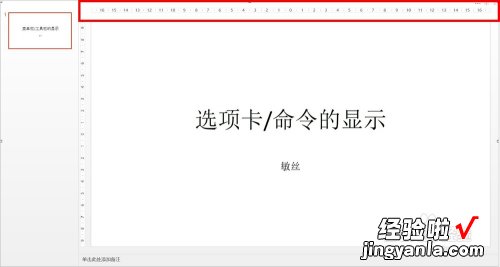
请点击输入图片描述
- 2
这时 , 我们鼠标移至最上方,鼠标左键单击,其实菜单栏还是可以使用的 。
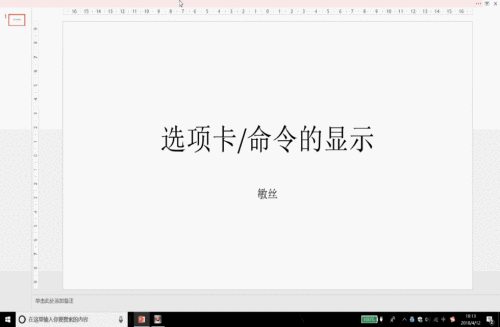
请点击输入图片描述
- 3
我们仔细观察一下,右上角位置是有几个选项的,我们鼠标左键单击中间位置的选项 。

请点击输入图片描述
- 4
在弹出的选项中,我们选择"显示选项卡"(下图1),这时菜单栏选项卡可以看到了,但是菜单下的子选项(命令)还不能显示(下图2) 。
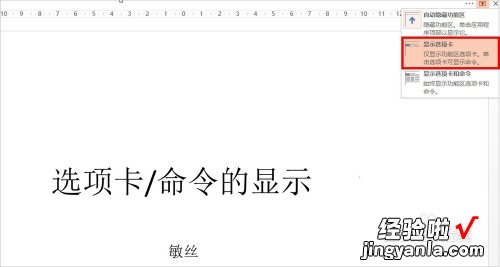
请点击输入图片描述

请点击输入图片描述
- 5
我们可以使用Ctrl F1组合快捷键恢复子菜单(命令)的显示,按1次隐藏,再按1次显示,来回往复 。
我们也可以使用鼠标左键双击功能区名称来切换子菜单为显示或不显示 。
49Excel快捷键大全2:切换Sheet/工作簿等_动图
79Excel快捷键大全1:快速选取、移动位置_动图
47Excel快捷键大全3:常用快捷键精选1-10_动图
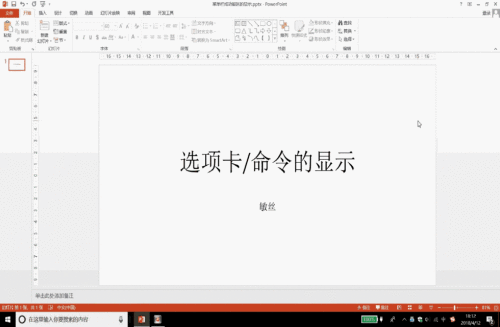
【ppt工具栏怎么调出来 ppt的工具栏的符号怎么显示出来】请点击输入图片描述
